Exchange-Cache-Modus – Ältere E-Mails werden in Outlook nicht angezeigt
Mit Outlook 2013 hat Microsoft im Exchange-Cache-Modus ein neues Feature eingeführt: den Synchronisierungsregler. Mit diesem Schiebregler kann der Zeitraum der lokal zwischengespeicherten E-Mails festgelegt werden. Die Standardeinstellung, wie lange E-Mails im aktivierten Exchange-Cache-Modus zwischengespeichert werden, hängt von der Größe des Datenträgers ab. In den meisten Fällen dürften die E-Mails 12 Monate im lokalen Cache (OST-Datei) zwischengespeichert werden. Ältere E-Mails werden in Outlook nicht mehr angezeigt wenn sie den festgelegten Synchronisierungszeitraum überschritten haben, da die Mails aus dem lokalen Cache entfernt werden. Um den Exchange-Cache-Modus mit Outlook 2013 und höher nutzen zu können, ist mindestens Exchange Server 2007 notwendig.
Ältere E-Mails werden in Outlook nicht angezeigt – Zeitraum der Synchronisierung ändern
Der Zeitraum, wie lange E-Mails im lokalen Cache zwischengespeichert werden, kann in den Kontoeinstellungen in Outlook geändert werden.
Klicke dazu in Outlook auf
Datei > Kontoeinstellungen > Kontoeinstellungen…
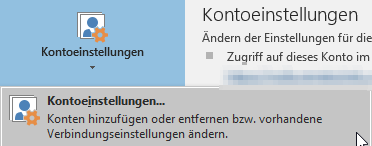
Ändern…

Über den Schiebregler kann nun der gewünschte Zeitraum der im lokalen Cache zwischengespeicherten E-Mails festgelegt werden.
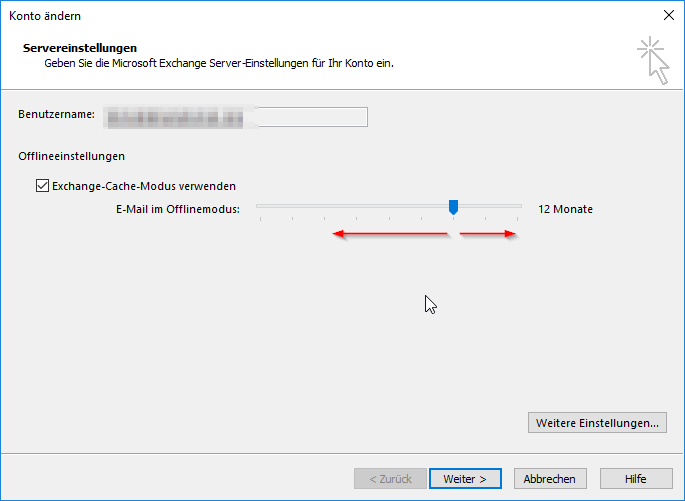
Folgende Zeiträume können dabei gewählt werden:
Outlook 2013: ein Monate, drei Monate, sechs Monate, 12 Monate und Alle
Outlook 2016: drei Tage, eine Woche, zwei Wochen, ein Monat, drei Monate, sechs Monate, 12 Monate, 24 Monate und All
Bei einer bestehenden Verbindung zum Exchange Server können ältere Mails über den Link „Klicken Sie hier, um weitere Informationen zu „Microsoft Exchange“ anzuzeigen“ am unteren Ende des Postfaches angezeigt werden.

Wird der Zeitraum über den Synchronisierungsregler erhöht, da ältere E-Mails bereits nicht mehr angezeigt werden, müssen die Ordner anschließend aktualisiert werden. Wird der Zeitraum verringert, muss Outlook beendet und neu gestartet werden. Die Ansicht der E-Mails aktualisiert sich dabei selbst.

Wird der Synchronisierungszeitraum über das Office-Anpassungstool (OAT) oder per Gruppenrichtlinie (GPO) vorgegeben, kann die Einstellung in Outlook gegebenenfalls nicht mehr mit dem Schiebregler geändert werden. Die Einstellung der GPO wird unter
Benutzerkonfiguration > Richtlinien > Administrative Vorlagen > Microsoft Outlook 20xx > Kontoeinstellungen > Exchange > Exchange-Cache-Mode > Synchronisierungseinstellungen für den Exchange-Cache-Modus
User Configuration > Policies > Administrative Templates > Microsoft Outlook 20xx > Account Settings > Exchange > Cached Exchange Mode > Cached Exchange Mode Sync Settings
konfiguriert.




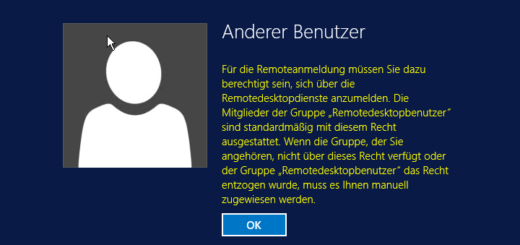
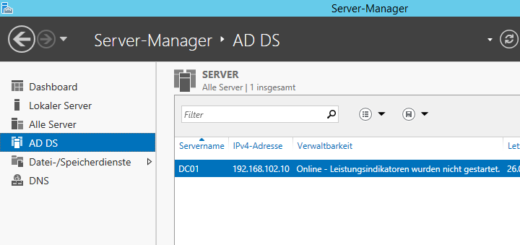

Neueste Kommentare